

NÃĊr du skapar ett dokument, ÃĊr tumregeln endast en enda typsnitt. Att anvÃĊnda flera teckensnitt ÃĊr aldrig en bra idé. Denna regel gÃċr ut genom fönstret nÃĊr du utformar för utskrift eller pÃċ webben. Att anvÃĊnda olika teckensnitt kan faktiskt göra en affisch eller en banderollsbild se bra ut. Att hitta typsnitt ÃĊr inte lÃĊtt men att para dem ÃĊr ÃĊnnu svÃċrare. MÃĊngden försök och fel som berörs ÃĊr tidskrÃĊvande. Google Fonts ÃĊr en populÃĊr kÃĊlla till fria teckensnitt. Om du anvÃĊnder Google-teckensnitt mÃċste du ge Bandmark's Font Generator ett försök. Det ÃĊr en webapp som lÃċter dig koppla Google-teckensnitt.
Med webben kan du para upp till tre Google-teckensnitt. Du kan manuellt vÃĊlja vilka tre teckensnitt du vill anvÃĊnda och se hur de ser ihop, eller du kan vÃĊlja en typsnitt och appen kommer att berÃĊtta vilka andra som ska para med den. Du kan vÃĊlja hur olika eller hur liknande teckensnitt ska vara frÃċn varandra.
Besök appen Font Generator. Om du redan har valt ett teckensnitt markerar du det i rullgardinsmenyn. Om inte, kan du anvÃĊnda appens slumpmÃĊssiga parningsverktyg. Du kan vÃĊlja alla tre typsnitt för att se hur de ser sida vid sida. För att vÃĊlja hur annorlunda en typsnitt ÃĊr, anvÃĊnd variationsreglaget under teckensnittsvalverktyget och stÃĊll in en variation.
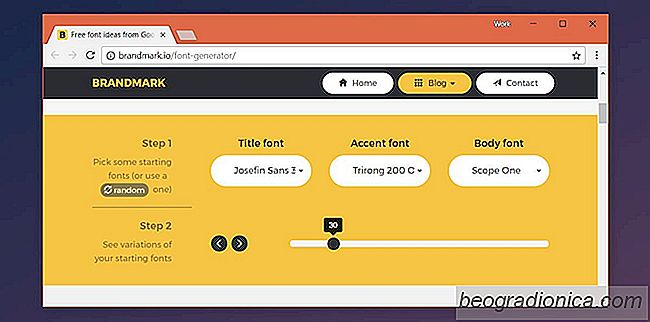
Idealiskt bör teckensnittsnamnet i teckensnittet ÃĊndras nÃĊr du ökar eller minskar variationen men det gör inte gör alltid det. Det ÃĊr en liten bugg med appen men inget du borde vara orolig för. BlÃĊddra ner till förhandsgranskningsdelen för att se hur teckensnitt ser ut bredvid varandra. Om du gillar det du ser kan du klicka pÃċ teckensnittet och det tar dig till hÃĊmtningssidan.
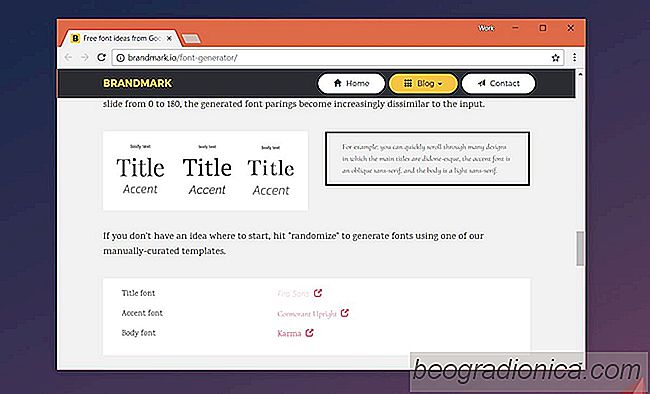

Hur man lÃĊser Twitter-trÃċdar i lÃĊnge postformulÃĊr
Twitter har en 140 teckengrÃĊns som anvÃĊndare alltid försöker komma runt. TeckengrÃĊnsen betyder att mycket kvarstÃċr osynligt. Brevity gör det sÃċ att mycket missuppfattas och mÃċnga argument uppstÃċr. Twitter har spelat med ett par olika sÃĊtt att hÃċlla reda pÃċ Twitter-interaktioner och anvÃĊndarna har utnyttjat det i form av Twitter-trÃċdar.

SÃċ slutar Netflix automatiskt spela nÃĊsta episod
Folk tittar pÃċ Netflix pÃċ olika enheter; TV, Chromecasts, bÃĊrbara datorer och stationÃĊra datorer, telefoner och surfplattor. PÃċ vissa enheter finns det mer ÃĊn ett sÃĊtt att titta pÃċ t.ex. PÃċ Windows 10 kan anvÃĊndare titta pÃċ Netflix i en webblÃĊsare eller de kan anvÃĊnda den officiella Netflix-appen. Det enda problemet ÃĊr att vissa Netflix-funktioner som kan ÃĊndras pÃċ en skrivbordswebblÃĊsare inte kan anpassas pÃċ en iPhone eller Android.